一、安装准备
linux操作系统(CentOS 7.4 64位)
jdk1.8
xshell、xftp
二、安装步骤
1.下载jdk安装包
下载地址:https://www.oracle.com/technetwork/java/javase/downloads/jdk8-downloads-2133151.html
操作系统多少位就下载多少位的jdk如图:

2.下载完成后把安装包上传到服务器,这里我用的是Xftp工具,对命令感兴趣的同学可以百度一下命令怎么上传到linux
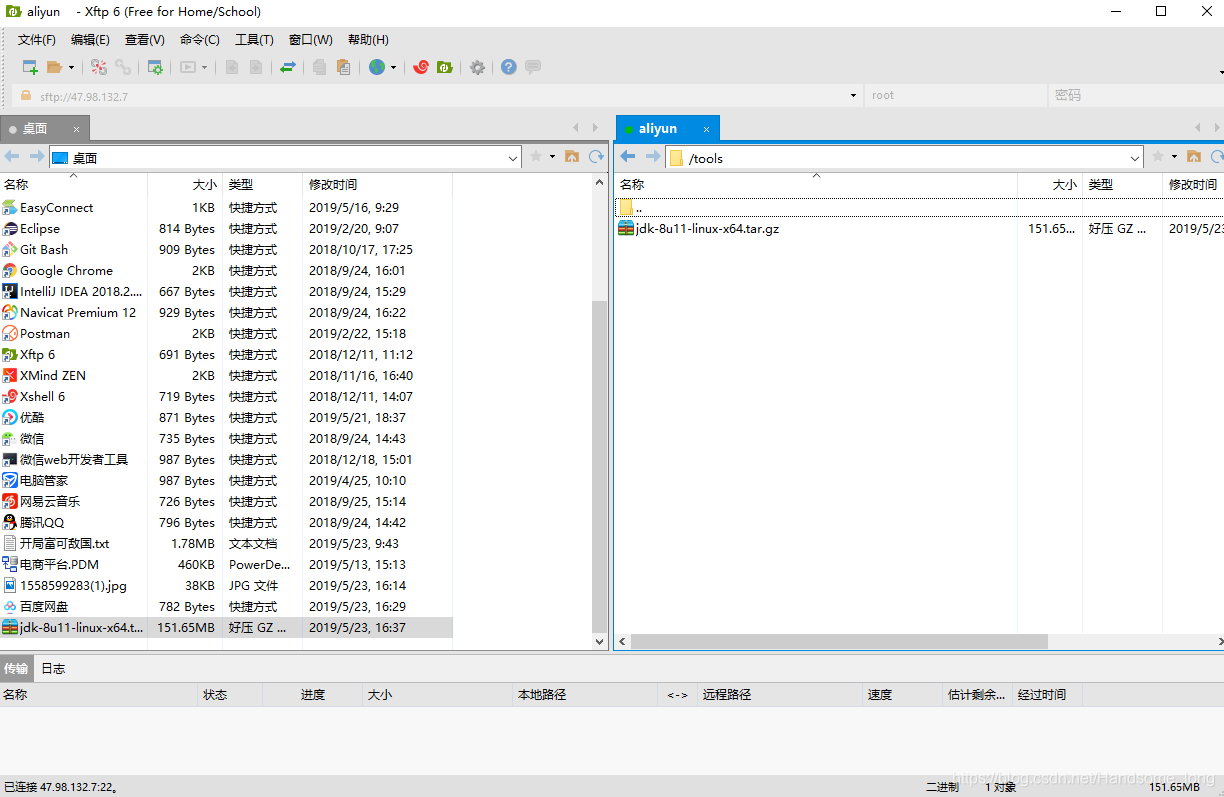
3.命令行进行解压
tar -zxvf jdk-8u11-linux-x64.tar.gz
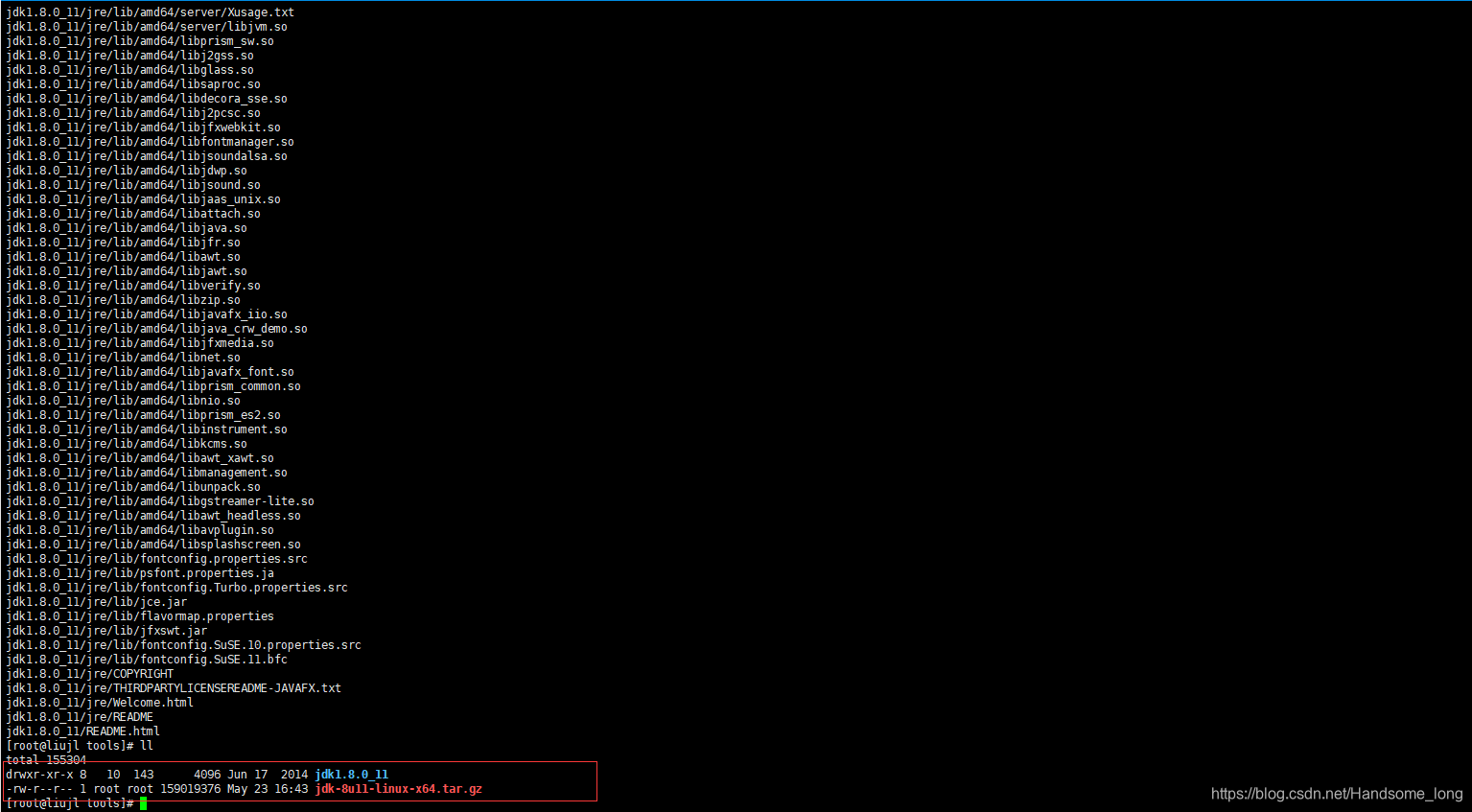
解压出来后可以看到jdk的文件夹了
4.进入/usr/目录下新建一个名为java的文件夹
命令:mkdir java

把刚刚解压出来的jdk移动到新创建的java文件夹下
mv /tools/jdk1.8.0_11/ /usr/java/

安装结束,接下来进行环境变量的配置
第三:环境变量配置
进入etc目录下通过vim命令进行编辑profile文件
vim profile
在末尾新增
export JAVA_HOME=/usr/java/jdk1.8.0_11
export JRE_HOME=${JAVA_HOME}/jre
export CLASSPATH=.:${JAVA_HOME}/lib:${JRE_HOME}/lib:$CLASSPATH
export JAVA_PATH=${JAVA_HOME}/bin:${JRE_HOME}/bin
export PATH=$PATH:${JAVA_PATH}
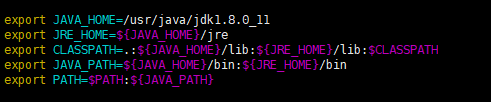
修改完成后需要通过命令让配置文件立即生效
source /etc/profile

最后测试一下是否安装成功
javac
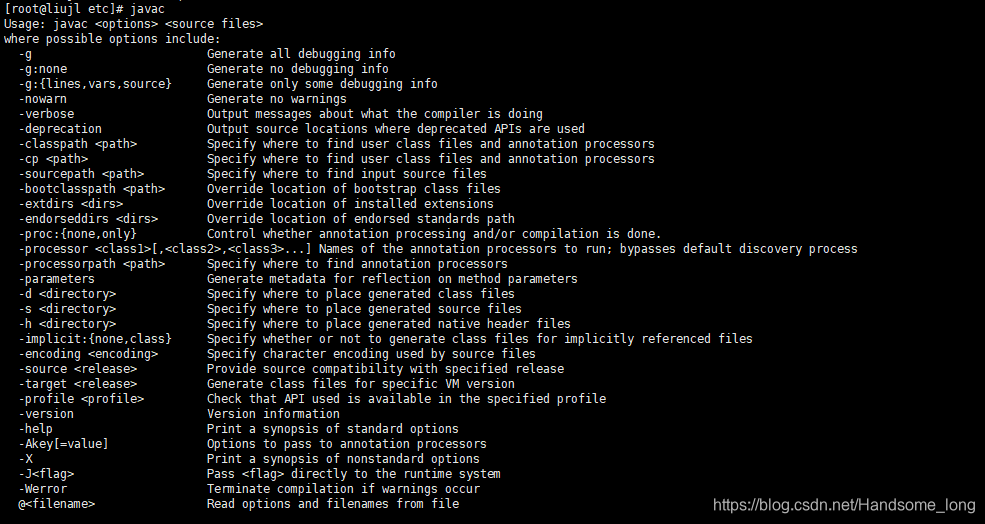
java -version

Linux安装jdk1.8完成





 本文介绍了在Linux(CentOS 7.4 64位)系统安装JDK1.8的详细步骤。包括安装准备,如准备好操作系统、JDK版本及Xshell、Xftp工具;接着阐述安装步骤,如下载、上传安装包,解压并移动到指定文件夹;最后进行环境变量配置和安装测试。
本文介绍了在Linux(CentOS 7.4 64位)系统安装JDK1.8的详细步骤。包括安装准备,如准备好操作系统、JDK版本及Xshell、Xftp工具;接着阐述安装步骤,如下载、上传安装包,解压并移动到指定文件夹;最后进行环境变量配置和安装测试。
















 2020
2020

 被折叠的 条评论
为什么被折叠?
被折叠的 条评论
为什么被折叠?








